
Edmund Richardson
0
3331
1037
Hoćete li se složiti sa mnom ako kažem, “Biti popularan nije uvijek bolje.”? Međutim, popularnost pruža neke povlastice poput šireg izbora mogućnosti i veće slobode izbora.
To bi mogao biti slučaj s Mac OS X izborom aplikacija. Iako danas većina Windows aplikacija već ima svoje uporedive - ili još bolje - verzije Maca, i većina Mac korisnika dobro se slaže s dostupnim Mac aplikacijama; još uvijek postoje neke aplikacije namijenjene samo sustavu Windows koje treba mala skupina Mac korisnika.
Ako ste jedan od njih i zahtijevate upotrebu nekih aplikacija samo za Windows, još uvijek ih možete pokrenuti. Ovo su vaše mogućnosti pokretanja programa Windows sa Mac računarom:
- Diznite Mac računalo u Windows pomoću Boot Camp-a. Windows i sve njegove aplikacije potpuno će se izvorno stvoriti, ali morate pokušati ponovo pokrenuti sustav kad god želite prebaciti OS.
- Stvaranje virtualnog Windows okruženja pomoću VirtualBox 1 Besplatni program za pokretanje Windows na Mac Mac 1 Besplatni program za pokretanje Windows na Mac računalu. Windows se može pokretati zajedno s Mac OS X, ali upotrijebljena procesorska snaga bit će drastično velika.
- Pretvorite Windows aplikacije u Mac aplikacije pomoću WineBottler i pokrenite ih Native u Mac OS X. (I uštedite od trošenja nekoliko stotina dolara na Windows licenci).
Otvorite bocu i natočite vino

Ako već neko vrijeme koristite Mac, vrlo je vjerojatno da ste čuli za Vino. Na Wikipediji je zapis koji objašnjava sve o Vinu, ali ako vam treba samo kratki rezime, evo navoda:
Wine je besplatna softverska aplikacija koja ima za cilj omogućiti Unix-ovim računalnim operativnim sustavima izvršavanje programa napisanih za Microsoft Windows. Wine također nudi softversku biblioteku poznatu kao Winelib na temelju koje programeri mogu sastaviti Windows aplikacije kako bi ih lakše prebacili u Unixove sustave.
WineBottler koristi okruženje Wine za prijenos Windows aplikacija za rad na Macu. Instalacija je uobičajeni postupak povlačenja i ispuštanja. Međutim, imajte na umu da slika diska sadrži dvije datoteke: Wine i WineBottler, a morate ih smjestiti BUDH u mapu Application..
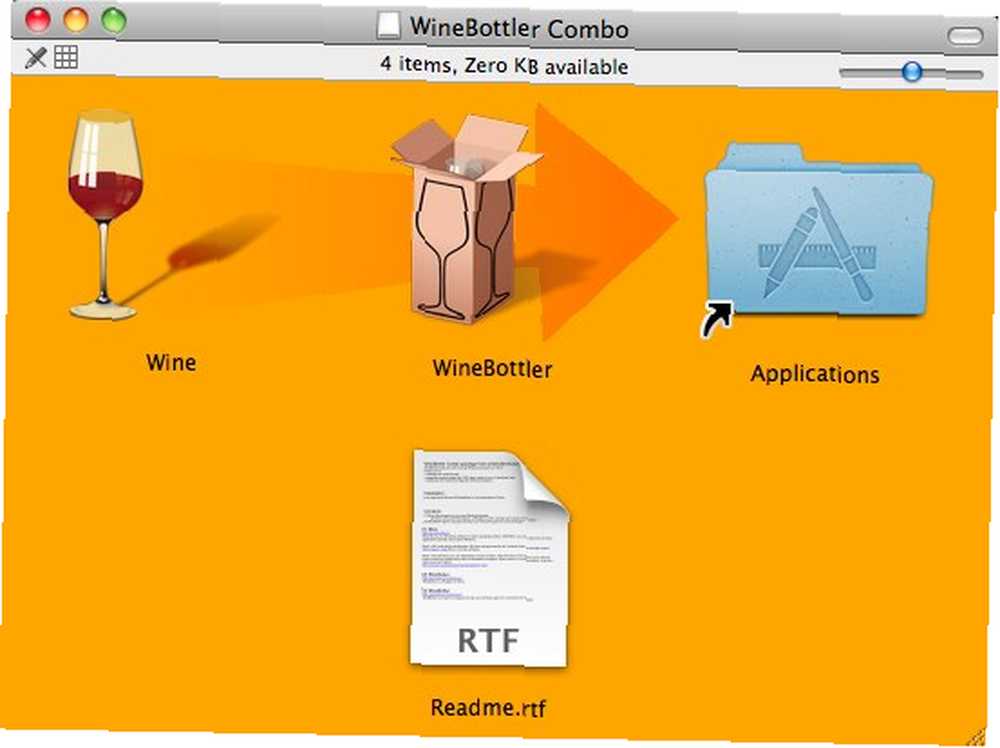
Kada prvi put otvorite WineBottler, vidjet ćete prozor s dostupnim “prefiksi” - neku vrstu Windows okruženja za pokretanje Windows aplikacija. Ako ste prije koristili drugu aplikaciju koja simulira Windows okruženje - poput Crossovera - na popisu bi moglo biti već nekoliko prefiksa.
Možete dodati ili ukloniti prefikse iz ovog prozora.
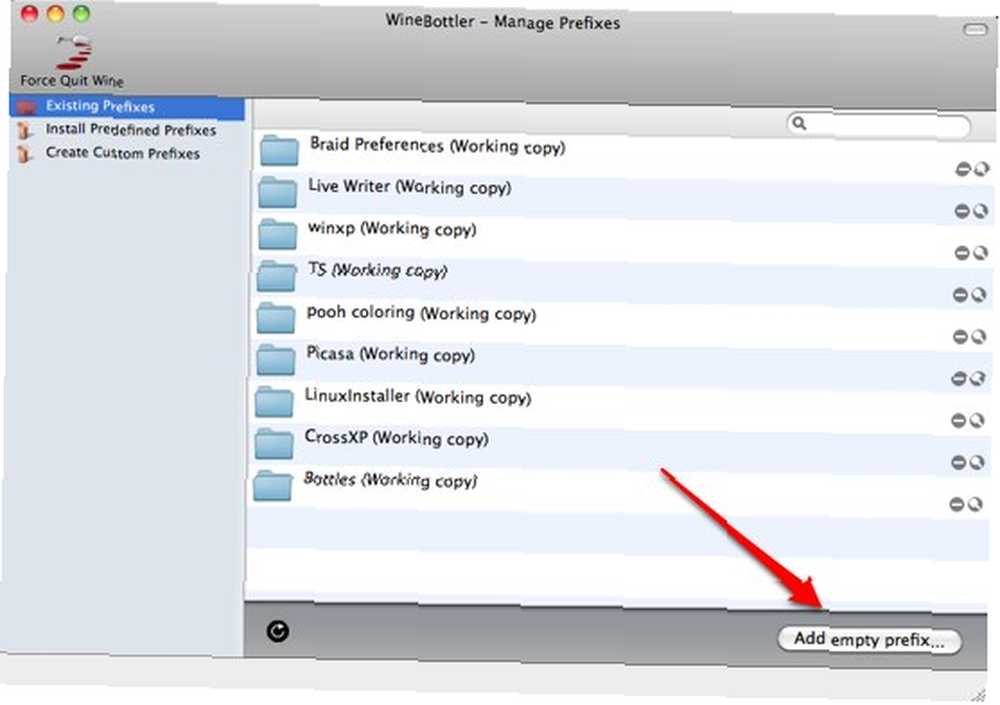
Ali da biste instalirali Windows programe, morate odabrati “Stvorite prilagođene prefikse” karticu s lijevog okna.
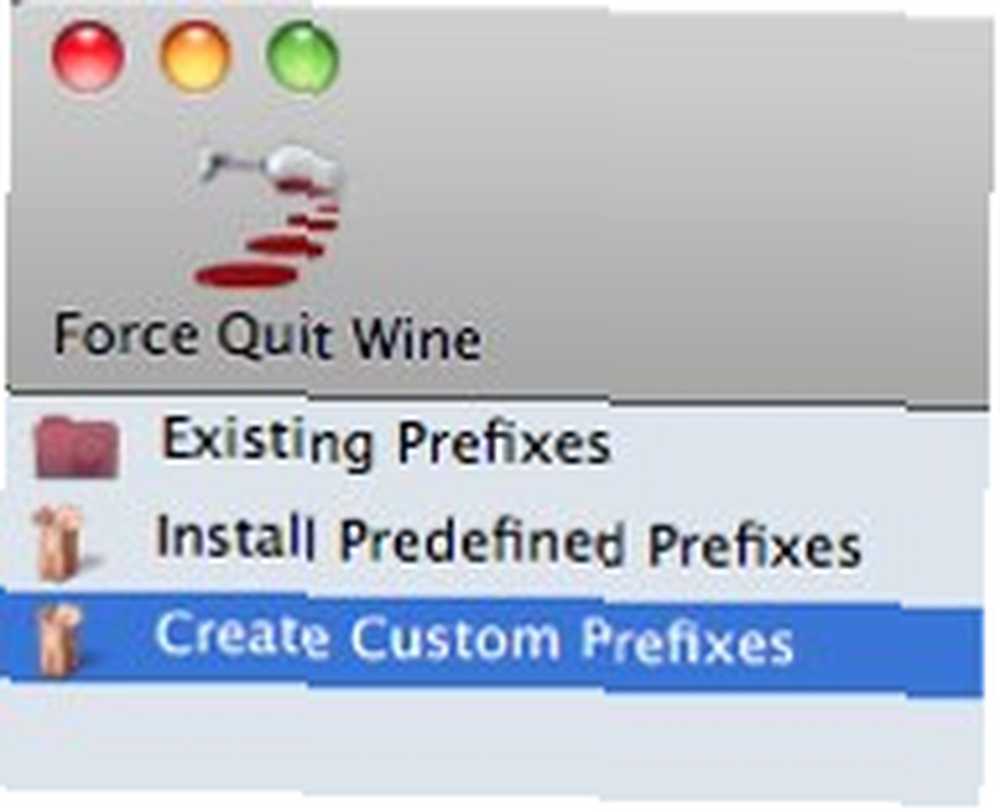
Zatim prilagodite instalaciju pomoću opcija na desnom oknu.
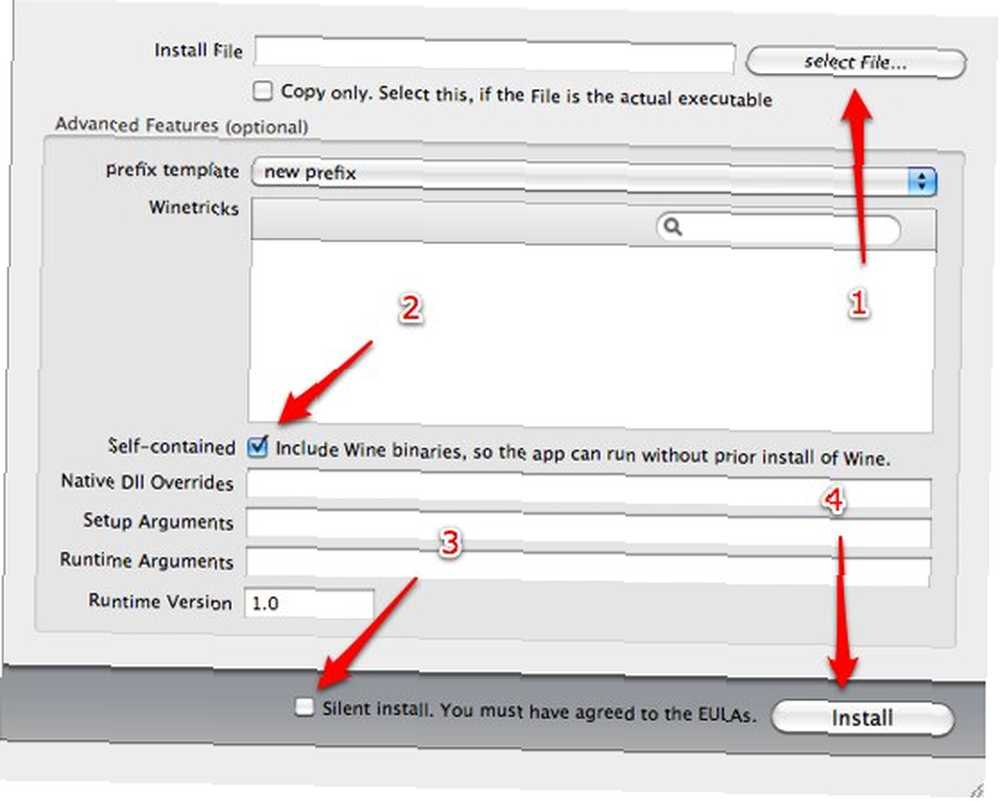
Prvo odaberite program koji želite instalirati. Ako je datoteka trenutačno izvršna datoteka - na primjer, prijenosna aplikacija, provjerite “Kopirajte samo” kutija.
Zatim odlučite želite li stvarati samostalnu aplikaciju ili ne. Ako potvrdite okvir, dobivenu datoteku možete koristiti na drugim Mac računalima bez potrebe za instaliranjem Wine-a.
Prije klika na “Instalirati” gumb, možete birati “Nečujna instalacija” provjerom okvira. Iskreno ne znam što je ovo “Nečujna instalacija” poslovno značenje. Pokušao sam provjeriti i poništiti okvir tijekom instalacije i nisam vidio razlike.
Valja bubanj, molim!
Sada ćemo proći postupak instalacije. Pokušao sam instalirati Crayon Physics.
Odabrao sam datoteku i kliknuo “Instalirati” dugme. Pojavio se prozor za napredak instalacije.

Tada je tijekom postupka instalacije iskočio neobično poznati prozor: stvarni prozor instalacije u stilu Windows. Bilo je to kao da izvodim instalaciju na Windows stroju.
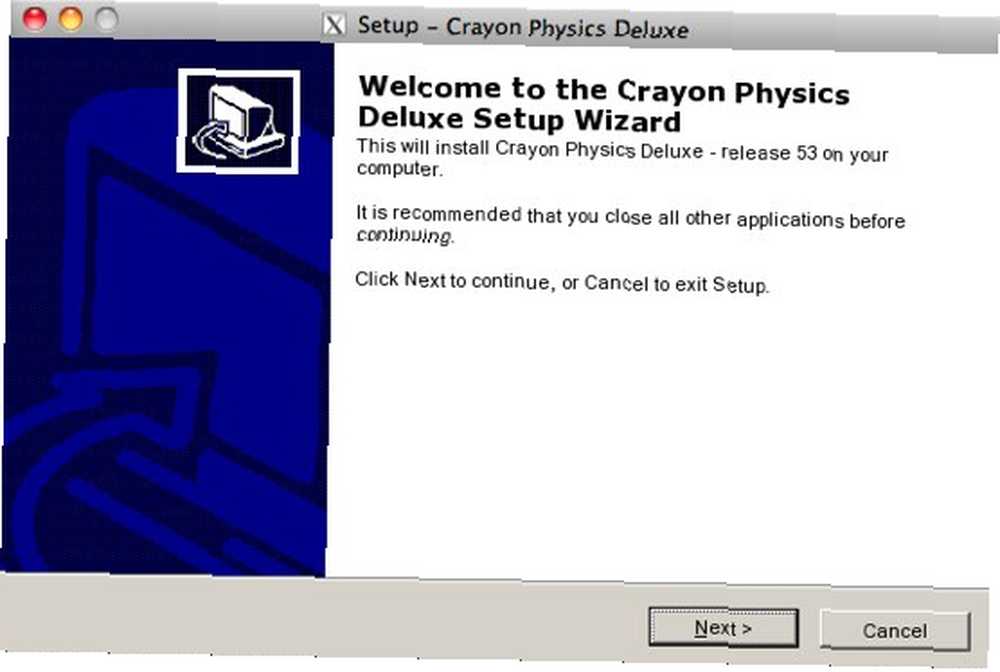
Slijedio sam korake instalacije sustava Windows do kraja. I kada je sve završeno, iskočio je posljednji instalacijski prozor WineBottler, koji je tražio da odaberem koja će se datoteka pokretati svaki put kada se rezultirajuća aplikacija pokrene..
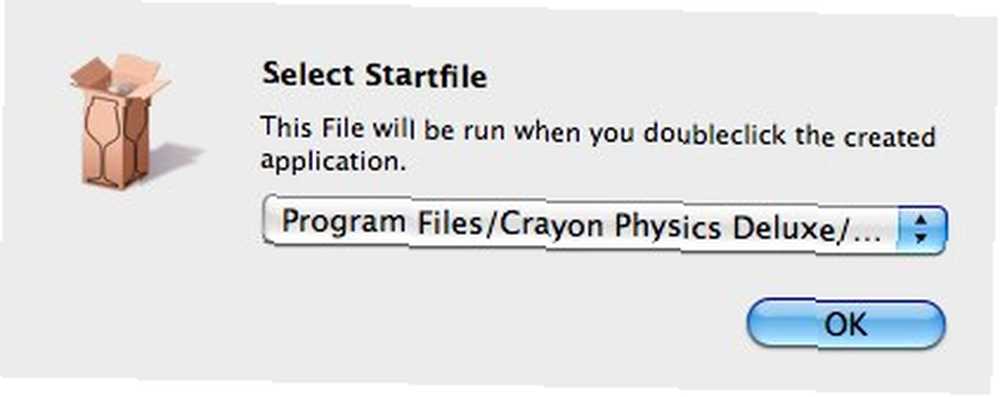
Nikada vas instalacija neće tražiti da odaberete “Startfile“. Ali ako se suočite s jednim, molimo vas da napravite izbor pažljivo jer bi odabir pogrešne spriječio pokretanje rezultirajuće aplikacije; i opet morate proći kroz postupak instalacije.
Nakon završetka postupka, portiranu aplikaciju možete otvoriti na isti način kao i bilo koju drugu Mac aplikaciju: dvostrukim klikom na nju ili odabirom i pritisnite “Command + O”
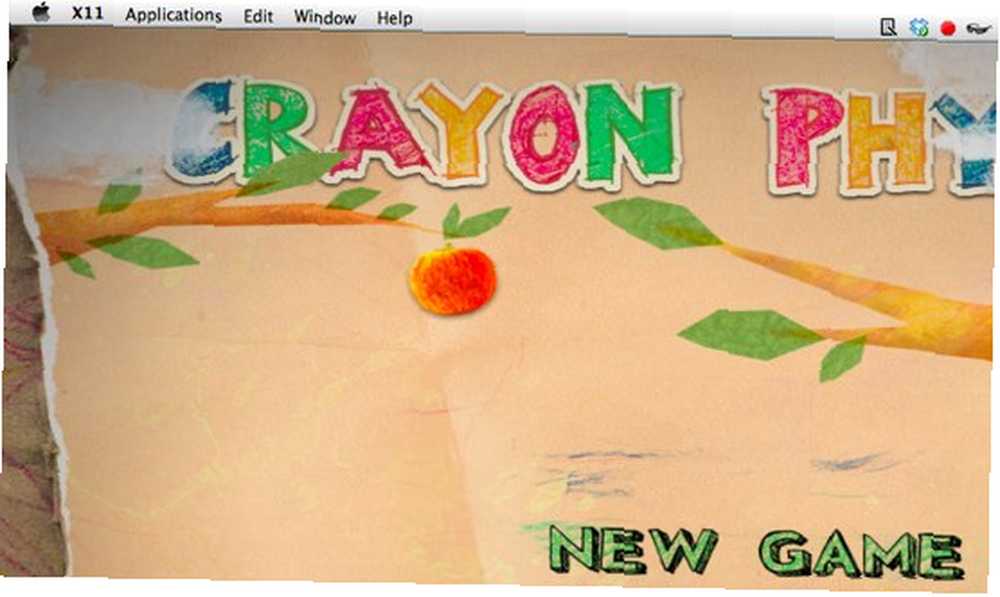
Čaša napola prazna
Nisam se imao vremena igrati sa mnogim instalacijama, ali evo nekoliko stvari koje sam pokupio tijekom kratkog susreta:
- Ne mogu se svi Windows programi prenijeti na Mac. Morate samo pokušati i sami.
- Stvaranje samostalne datoteke rezultirat će datotekom mnogo veće veličine. Prema mom iskustvu, proizvedena je samostalna aplikacija od 285 MB u odnosu na ne-samostalnu aplikaciju od 86 MB.
- Najvjerovatnije ćete dobiti bolje rezultate od prenošenja prijenosnih aplikacija za Windows. Pogledajte ovaj članak o prijenosnim aplikacijama 100 Prijenosne aplikacije za vaš USB Stick za Windows i macOS 100 Prijenosne aplikacije za USB Stick za Windows i macOS Prijenosne aplikacije omogućuju vam da odnesete svoj omiljeni softver bilo gdje putem flash pogona ili pohrane u oblaku. Evo njih 100 kako bi pokrili svaku vašu potrebu, od igara do uređivača slika. da znam gdje ih mogu naći čitavu gomilu.
- Snaga procesiranja koju koriste prenesene aplikacije ovisit će o vrsti svake aplikacije koju pokrećete, ali oni će konzumirati znatnu količinu soka iz sustava.
- Pazite da tijekom izvršavanja nošenja ne prekršite zakone (autorska prava, EULA itd.). Sami ste odgovorni za svoje postupke.
- Prenesene aplikacije pokrenut će se pod X11 (Applications> Utilities> X11), morate ga instalirati prije početka.
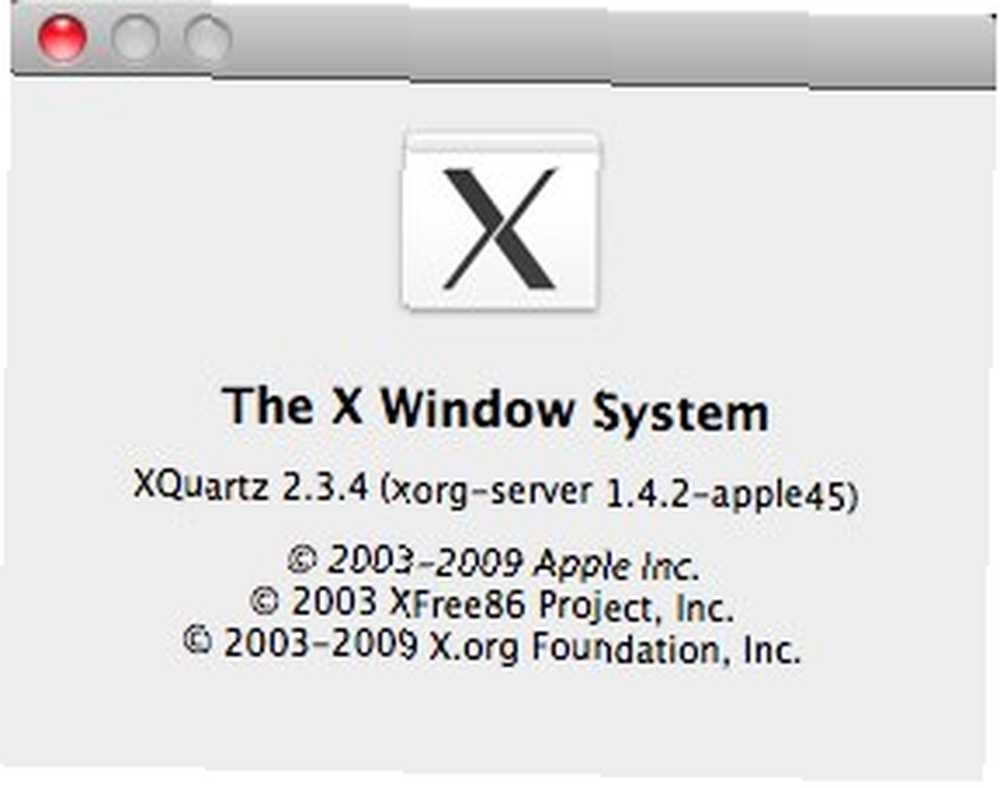
Jeste li isprobali WineBottler? Znate li druge alternative za prijenos Windows aplikacije na Mac? Podijelite svoje misli i mišljenja koristeći odjeljak komentara u nastavku.
pokretanje programa Windows sa sustavom Mac










